メトリック チャート ウィジェットを使用して、オブジェクトのワークロードの推移を監視できます。ウィジェットには、選択したメトリックに基づいたデータが表示されます。
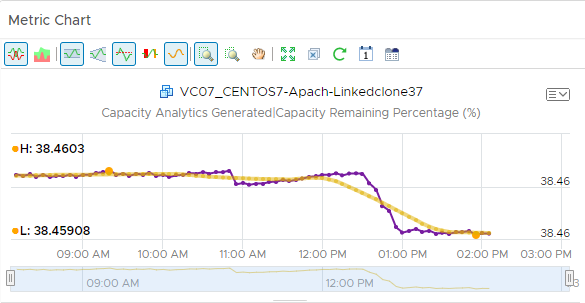
メトリック チャート ウィジェットと構成オプションの仕組み
メトリック チャート ウィジェットを 1 つ以上のカスタム ダッシュボードに追加し、オブジェクトのワークロードを表示するように構成できます。ウィジェットには、各ウィジェット インスタンスの構成済みメニュー項目に基づいてデータが表示されます。
ダッシュボードにメトリック チャート ウィジェットを追加した後、そのウィジェットを編集します。メニュー項目に対する変更内容によって、選択したメトリックを含むカスタム ウィジェットが作成され、オブジェクトのワークロードが表示されます。
メトリックを選択するには、オブジェクト リストからオブジェクトを選択し、メトリックを選択します。または、オブジェクト タグ リストからタグを選択して、オブジェクト リストを制限してから、オブジェクトを選択することもできます。同じオブジェクトに対して複数のチャートを構成することも、異なるオブジェクトに複数のチャートを構成することもできます。
XML ファイルで定義したメトリックのセットを表示するメトリック構成を使用するには、ダッシュボードおよびウィジェットの構成が次の基準を満たしている必要があります。
- ダッシュボードの [ウィジェットの相互作用] メニュー項目が、別のウィジェットがターゲット ウィジェットにオブジェクトを提供するように構成されている。たとえば、オブジェクト リスト ウィジェットでは、チャート ウィジェットにオブジェクト相互作用を提供する。
- ウィジェットの [セルフ プロバイダ] オプションが [オフ] に設定されている。
- [メトリック構成] ドロップダウン メニューのカスタムの XML ファイルが /usr/lib/vmware-vcops/tools/opscli ディレクトリにあり、インポート コマンドを使用して、グローバル記憶領域にインポートされている。
メトリック チャート ウィジェットを確認できる場所
ウィジェットは、カスタム ダッシュボードのいずれかに含まれている可能性があります。メニューで、[ダッシュボード] をクリックして、構成されたダッシュボードを確認します。
ダッシュボード ウィジェットに表示されるデータをカスタマイズするには、メニューで、[ダッシュボード] をクリックします。 の順にクリックしてダッシュボードを追加または編集します。[ビュー] と [ウィジェット] オプションを切り替えて、表示、およびダッシュボードへのウィジェットの追加を行います。[ウィジェット リスト] パネルに、事前定義されたすべてのウィジェットのリストが表示されます。ウィジェットを上部のパネルのダッシュボード ワークスペースにドラッグします。
メトリック チャート ウィジェット ツールバー オプション
ウィジェットのタイトル バーで、[ツールバーの表示] アイコンをクリックしてツールバー オプションにアクセスします。
ツールバーには、グラフのビューの変更に使用できるアイコンが含まれています。
| オプション | 説明 |
|---|---|
| 分割グラフ | 各メトリックを別個のチャートに表示します。 |
| 積み重ねグラフ | すべてのチャートを 1 つに統合します。このチャートは、メトリック値の総計または合計が時間の経過とともにどのように変化するかを表示する場合に役に立ちます。積み重ねグラフを表示するには、分割グラフがオフになっていることを確認します。 |
| 動的しきい値 | 24 時間内で計算された動的しきい値の表示/非表示を切り替えます。 |
| 全期間における動的しきい値の表示 | グラフの全期間の動的しきい値の表示/非表示を切り替えます。 |
| 固定しきい値 | 単一のメトリックに設定されているしきい値を表示または非表示にします。 |
| アノマリ | 異常の表示/非表示を切り替えます。メトリックがしきい値を超えている期間が影付きで表示されます。異常は、メトリックが動的しきい値または静的しきい値を上回った場合、または下回った場合に生成されます。 |
| トレンド ライン | メトリックのトレンドを表すラインおよびデータ ポイントの表示/非表示を切り替えます。トレンド ラインは、隣接するデータ ポイントの平均に照らして各データ ポイントをプロットすることにより、タイムラインに沿ってメトリック ノイズを除外します。 |
| データ値の表示 | ズームまたはパン オプションに切り替えた場合に、データ ポイント ツールチップを有効にします。[データ ポイント チップの表示] を有効にする必要があります。 |
| すべてのチャートをズーム | 範囲セレクタの使用時にキャプチャされた領域に基づいて、チャート ペインで開いているすべてのチャートのサイズを変更します。 このオプションと [ビューをズーム] の間を切り替えることができます。 |
| ビューをズーム | 範囲セレクタの使用時に、現在のチャートのサイズを変更します。 |
| パン | ズーム モードでは、チャートの拡大セクションをドラッグして、メトリックの最大値、最小値、以前の値、新しい値を表示できます。 |
| 表示に合わせてズーム | 使用可能な容量に合わせてチャートをリセットします。 |
| すべてを削除する | すべてのチャートをチャート ペインから削除して、一連の新しいチャートの作成を開始できるようにします。 |
| チャートの更新 | 現在のデータでチャートを再ロードします。 |
| 日付コントロール | 日付セレクタを開きます。 日付セレクタを使用して、各チャートに表示されるデータを調査中の期間に限定します。 [ ダッシュボード時間] を選択して、[ダッシュボード時間] パネルを有効化します。[ダッシュボード時間] パネルで選択したオプションが有効になります。デフォルトの時間は 6 時間です。 [ダッシュボード時間] がデフォルトのオプションです。 |
| ダッシュボードの生成 | 現在のチャートをダッシュボードとして保存します。 |
メトリック チャート ウィジェットのグラフ セレクタ オプション
グラフ セレクタ オプションで、個々のデータをグラフにどのように表示するかが決定されます。
| オプション | 説明 |
|---|---|
| 閉じる | チャートを削除します。 |
| スナップショットの保存 | 現在のチャートの PNG ファイルを作成します。イメージは、画面に表示されるサイズになります。 このファイルをブラウザのダウンロード フォルダに取得できます。 |
| カンマ区切りデータのダウンロード | 現在のチャートのデータを含む CSV ファイルを作成します。 このファイルをブラウザのダウンロード フォルダに取得できます。 |
| フル スクリーン スナップショットの保存 | 現在のグラフ イメージを フルページの PNG ファイルとしてダウンロードし、表示または保存することができます。 このファイルをブラウザのダウンロード フォルダに取得できます。 |
| 単位 | データをドットまたはパーセンテージで表示できます。 |
| しきい値 | 現在のチャートでの [クリティカル]、[緊急]、[警告] しきい値の表示/非表示を選択できます。 |
| 目盛 | 積み重ねチャートの目盛を選択できます。
|
| 下へ移動 | チャート位置を 1 単位下げます。 |
| 上へ移動 | チャート位置を 1 単位上げます。 |
メトリック チャート グラフでは、次のアクションを実行できます。
| オプション | 説明 |
|---|---|
| Y 軸 | Y 軸のスケールの表示/非表示を切り替えます。 |
| チャート | チャートのデータ ポイントをつなぐラインの表示/非表示を切り替えます。 |
| データ ポイント チップ | チャート内でデータ ポイントの上にマウスを置いたときに、データ ポイントのツールチップの表示/非表示を切り替えます。 |
| X 軸ズーム | チャートで範囲セレクタを使用してチャートのサブセットを選択する場合に、選択した領域を X 軸で拡大します。[X 軸ズーム]と [Y 軸ズーム]を同時に使用できます。 |
| Y 軸ズーム | チャートで範囲セレクタを使用してチャートのサブセットを選択する場合に、選択した領域を Y 軸で拡大します。[X 軸ズーム]と [Y 軸ズーム]を同時に使用できます。 |
| 動的しきい値でズーム | 軸の最大値と最小値が対象メトリックに対して計算された動的しきい値の最大値と最小値になるように、チャートの Y 軸のサイズを変更します。 |
| 縦のサイズ変更 | チャート内のグラフの高さをサイズ変更します。 |
| 積み重ねチャートの各メトリック名の横にある [削除] アイコン | そのメトリックのグラフをチャートから削除します。 |
メトリック チャートの構成オプション
ウィジェットのタイトル バーで、[ウィジェットの編集] アイコンをクリックしてウィジェットを構成します。
構成オプションは、1 つ以上のセクションにグループ化されます。ウィジェット データのベースとなるオブジェクトを選択し、次のセクションでオブジェクトを絞り込むことができます。各セクションは、オブジェクトをさらにフィルタリングし、フィルタリングされたオブジェクトを次のセクションにプッシュします。ウィジェット データは、最後のセクションの出力であるオブジェクトに基づきます。
[構成] セクションには、ウィジェットの全般的な構成オプションが表示されます。
[入力データ] セクションには、ウィジェットに対する入力を指定するオプションがあります。このセクションは、ウィジェットがセルフ プロバイダ モードのときに表示されます。
[入力変換] セクションには、ウィジェットに対する入力を変換するオプションがあります。
[出力データ] セクションには、ウィジェット データの基になるオブジェクト タイプを選択するオプションがあります。
[出力フィルタ] セクションには、選択したフィルタ基準に基づいてウィジェット データを制限するオプションがあります。
| オプション | 説明 |
|---|---|
| タイトル | このウィジェットを同じウィジェット テンプレートに基づく他のインスタンスから識別するカスタムのタイトルを入力します。 |
| [構成] | |
| 内容の更新 | このウィジェットのデータの自動更新を有効または無効にします。 無効な場合は、ダッシュボードが開かれたとき、またはダッシュボードのウィジェットの [更新] ボタンをクリックしたときにのみ、ウィジェットが更新されます。 |
| 更新間隔 | [内容の更新] オプションを有効にする場合は、このウィジェットにあるデータを更新する頻度を指定します。 |
| セルフ プロバイダ |
ウィジェットにデータが表示されるオブジェクトが、そのウィジェットで定義されたものか他のウィジェットから提供されたものかを示します。
|
| [入力データ] | |
| メトリック |
ウィジェット データのベースとなるメトリックを選択します。オブジェクトを選択し、そのメトリックを選択できます。
必要に応じて、メトリックをカスタマイズし、カスタマイズをリスト内の他のメトリックに適用することもできます。
|
| オブジェクト |
ウィジェット データのベースとなるオブジェクトを選択します。
|
| すべて | このオプションを選択した場合、ウィジェットのデータは環境内のすべてのオブジェクトに基づきます。以下のセクションには、ウィジェット データのオブジェクトを絞り込むためのオプションがあります。 |
| [入力変換] | |
| 関係 | オブジェクトの関係に基づいて、ウィジェットに対する入力を変換します。たとえば、[子] チェック ボックスをオンにし、[深さ] として [1] を選択すると、子オブジェクトはウィジェットに対する変換された入力になります。 |
| [出力データ] | |
| 空のドロップダウン メニュー | 表示する属性を含むリストを指定します。 CLI ディレクトリを通じてリソース相互作用 XML ファイルを追加するには、リソース相互作用 XML ファイルの追加を参照してください。ユーザー インターフェイスを通じてリソース相互作用 XML ファイルを追加するには、メトリック構成の管理を参照してください。 新しく作成した XML ファイルがこのドロップダウン メニューに表示されます。 |
|
ウィジェット データのベースとなるメトリックを選択します。オブジェクトを選択し、そのメトリックを選択できます。
必要に応じて、メトリックをカスタマイズし、カスタマイズをリスト内の他のメトリックに適用することもできます。
|
|
| [出力フィルタ] | |
| オブジェクト タイプのフィルタ条件に基づいて、ウィジェット データをさらに絞り込みます。ウィジェット データは、フィルタリングされたオブジェクト タイプのオブジェクトに基づきます。 オブジェクトに入力変換が適用された場合は、変換されたオブジェクトのオブジェクト タイプに対してフィルタ基準を定義します。
|
|